February 21
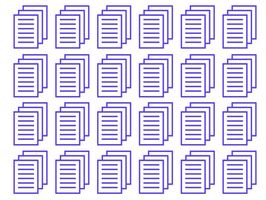
Microsoft Excel vi aiuta formattare i numeri, date e il testo nel foglio di lavoro in modo rapido ed efficiente. È possibile ridimensionare l'altezza e la larghezza delle celle, nascondere e rivelare righe e colonne nel foglio di lavoro, o rimuovere completamente. È inoltre possibile modificare l'allineamento orizzontale e verticale di dati e di unire due o più celle insieme. Sia che si sta lavorando con un foglio di lavoro nuovo o esistente, è possibile personalizzare i colori e bordi delle vostre cellule.
1 Aprire il foglio di lavoro di Excel che si desidera formattare. Per selezionare l'intero foglio di calcolo, fare clic sul pulsante "Seleziona tutto" appena sopra la riga di intestazione.
2 Fare clic sul pulsante a discesa "Carattere" nella barra degli strumenti "Standard" e scegliere il tipo di carattere preferito. Fare clic sul pulsante a discesa "Dimensione carattere" nella stessa barra degli strumenti e scegliere una dimensione del testo. Quindi selezionare un colore del carattere, utilizzando il pulsante "Colore carattere" nella barra degli strumenti. Il foglio di lavoro verrà formattato di conseguenza.
3 Formattare tutti i numeri all'interno di una cella, colonna o riga. Per selezionare un'intera colonna, fare clic sull'intestazione della colonna. Per selezionare un'intera riga, fare clic sul titolo della riga. Quindi selezionare "Format" e "Celle" dalla barra degli strumenti. La finestra di dialogo "Formato celle" si aprirà.
4 Fare clic sulla scheda "Numbers". Scegliere "valuta" per la "Categoria"; il numero "2" per "cifre decimali;" il segno "$" per "Symbol" e fare clic su "OK". I numeri sul cellulare, colonna o riga selezionata sarà riformattato con le opzioni selezionate.
5 Selezionare le celle che si desidera allineare. Aprire la finestra di dialogo "Formato celle" (vedi punto due) e fare clic sulla scheda "Allineamento". A sinistra-giustificare il testo e centrarlo verticalmente il testo in una cella, scegliere un "sinistro (rientro)" allineamento orizzontale del testo e l'allineamento "Centro" verticale del testo. Quindi fare clic su "OK".
6 Selezionare le celle (riempimento di due o più celle) per personalizzare il proprio capo del testo. Aprire la finestra di dialogo "Formato celle" e fare clic sulla scheda "Allineamento". Quindi aggiungere un segno di spunta su "Testo a capo" e fare clic su "OK".
7 Ridimensionare l'altezza di una riga facendo clic sul titolo della riga e espansione esso. È inoltre possibile ridimensionare l'altezza cliccando su "Format", "riga" e "Altezza" nella barra degli strumenti e digitando l'altezza desiderata manualmente.
8 Ridimensionare la larghezza di una colonna facendo doppio clic sul bordo della colonna. Si allargherà alla larghezza della sua grande contenuto. È inoltre possibile fare clic sul bordo della colonna e ampliare o ridurre manualmente, o cliccare su "Format", "Colonna" e "larghezza" (nella barra degli strumenti) e digitare una larghezza manualmente.
9 Selezionare le colonne o righe che si desidera nascondere all'interno di un foglio di lavoro. Quindi fare clic destro e selezionare "Hide" dal pop-up. In alternativa, è possibile fare clic su "Format", "Colonna" e "Nascondi" nella barra degli strumenti per nascondere la colonna selezionata, oppure su "Format", "riga" e "Nascondi" per nascondere la colonna selezionata.
10 Unisci e centra due o più celle di un foglio di lavoro Excel selezionando le celle che si desidera unire. Quindi fare clic sul pulsante "Unisci e centra" nella barra degli strumenti "Formattazione".
11 Selezionare le celle che si desidera aggiungere bordi a. Quindi fare clic sul pulsante a discesa "Borders" nella barra degli strumenti "Formattazione" e scegliere il vostro stile di bordo preferito.
12 Selezionare le celle che si desidera colorare nel foglio di calcolo. Poi scegliere un colore cella dal pulsante a discesa "Colore riempimento" nella barra degli strumenti "Formattazione".
